Recovery Toolbox for Address Book
يساعد Recovery Toolbox for Address Book على استعادة جهات الاتصال المفقودة من Outlook Express وWindows من *.wab
كيفية إصلاح دفتر عناوين Windows
تم التحديث: 2024-03-04كيفية إصلاح دفتر عناوين Windows وOutlook Express التالف باستخدام Recovery Toolbox for Address Book:
- قم بتنزيل Recovery Toolbox for Address Book من هنا: https://recoverytoolbox-ar.com/download/RecoveryToolboxForAddressBookInstall.exe
- تثبيت Recovery Toolbox for Address Book
- تشغيل Recovery Toolbox for Address Book
- حدد ملف *.wab التالف في الصفحة الأولى من Recovery Toolbox for Address Book
- اضغط على زر Start Recovery
- اضغط على زر Save all records
- حدد مجلدًا لحفظ جهات الاتصال المستردة
كيفية إصلاح ملف .wab في Outlook Express باستخدام Recovery Toolbox لدفتر العناوين؟
تتيح أداة Recovery Toolbox for Address Book إمكانية استرداد معلومات جهات الاتصال من دفتر عناوين Windows حيث يتم تخزين البيانات المستخدمة بواسطة عملاء البريد الإلكتروني Microsoft Outlook وOutlook Express (ملفات *.wab).
باستخدام Recovery Toolbox لدفتر العناوين، يمكنك:
- استعادة البيانات المحذوفة من دفتر العناوين عن طريق الخطأ بسرعة؛
- عرض تاريخ التغييرات في دفتر العناوين؛
- استعادة البيانات بشكل فعال من دفتر العناوين التالف بسبب فيروس أو برنامج مكافحة فيروسات أثناء فحص وإصلاح ملف دفتر عناوين Windows؛
- استعادة البيانات من دفتر العناوين إذا لم تعد قاعدة البيانات قابلة للقراءة لأسباب فنية (بسبب انقطاع التيار الكهربائي أو انقطاع الجلسة غير الصالح أو فشل البرنامج، وما إلى ذلك).
Recovery Toolbox for Address Book هي أداة سريعة وفعالة لإصلاح ملفات wab في Outlook Express.
كيفية إصلاح ملف wab؟ يتم استخدام معلومات الاتصال المخزنة في ملفات *.wab في دفتر عناوين Windows بواسطة العديد من البرامج، بما في ذلك Microsoft Outlook وMicrosoft Outlook Express.
باستخدام Recovery Toolbox for Address Book، يمكنك استرداد مستند تم حذفه عن طريق الخطأ. سيتم تمييز جهة الاتصال هذه بعلامة حمراء في قائمة جهات الاتصال المستردة.
قيود الإصدار التجريبي: لا يمكن استرداد سوى أول 10 إدخالات في دفتر عناوين Windows في أداة استرداد .WAB من Microsoft.
كما يمكنك استخدام معالج الاسترداد في أداة Recovery Toolbox for Address Book لاسترداد جهات الاتصال من دفتر عناوين Windows.
سيقدم لك معالج الاسترداد خطوة بخطوة ما يلي:
- حدد المسار إلى ملف دفتر عناوين Windows المصدر؛
- حدد جهات الاتصال التي يجب حفظها بالضبط (واحدة أو عدة جهات اتصال أو كلها مرة واحدة)؛
- احفظ البيانات المستردة كملفات *.vcf (بتنسيق بطاقة العمل (vCard)).
كيف يمكنك إصلاح دفتر العناوين في Outlook Express 6 XP؟ يمكنك إجراء نفس العمليات بنفس التسلسل بنفسك.
يمكن تصدير بيانات جهات الاتصال المستردة باستخدام Recovery Toolbox for Address Book بسهولة إلى تنسيق بطاقة العمل (vCard). تدعم معظم برامج إدارة المعلومات الشخصية (PIM) هذا المعيار.
لن يستغرق استرداد جهات الاتصال وقتًا طويلاً، حتى في حالة وجود ملف دفتر عناوين Windows كبير الحجم. تحتوي أداة Recovery Toolbox for Address Book على آلية فريدة لاستعادة المعلومات الذكية مما يجعل من الممكن استرداد البيانات التي تبدو مفقودة بشكل دائم. تعتمد كمية المعلومات المستردة باستخدام Recovery Toolbox for Address Book في الغالب على مدى تلف ملف *.wab.
المتطلبات:
- Windows 98/Me/2000/XP/Vista/7/8/10/11/11 أو Windows Server 2003/2008/2012/2016 وما فوق
انتباه:تقوم أداة Recovery Toolbox for Address Book بقراءة ملفات دفتر عناوين Windows (ملفات *.wab)، ولكنها لا تقوم بتعديل أو إنشاء أي سجلات في ملف المصدر.
لقطات الشاشة:
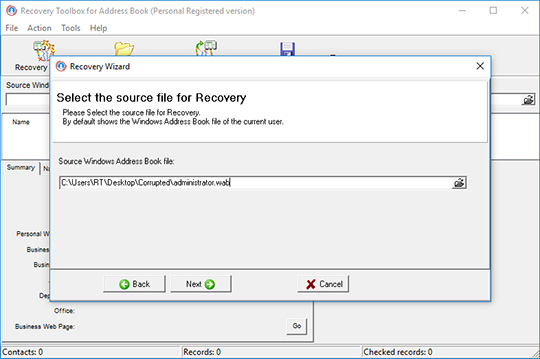
استخراج معلومات جهة الاتصال وحفظها من ملف دفتر عناوين Windows التالف (*.wab)
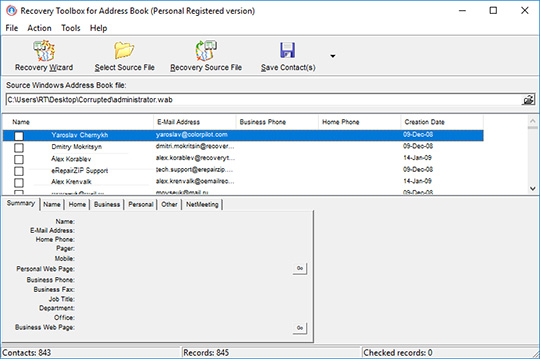
نسخ احتياطي لملف دفتر عناوين Windows التالف (*.wab)
كيف يعمل:
تنزيل البرنامج من الموقع. تنزيل
ابدأ تثبيت البرنامج:
- اضغط على ملف التثبيت الذي تم تنزيله في المتصفح

- حدد ملف التثبيت الذي تم تنزيله في مستكشف Windows واضغط على Enter أو انقر نقرًا مزدوجًا فوقه.
يرجى تأكيد رسالة التحذير:
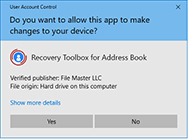
تشغيل معالج التثبيت:
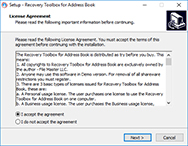
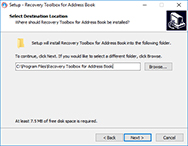
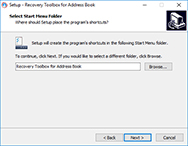
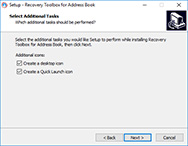
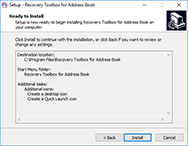
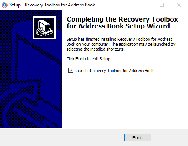
تشغيل البرنامج:
- انقر نقرًا مزدوجًا على الأيقونة الموجودة على سطح المكتب:
أو
- اختر من القائمة الرئيسية: Start | Programs | Recovery Toolbox for Address Book | Recovery Toolbox for Address Book
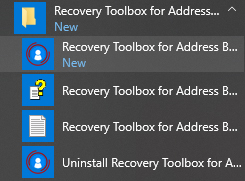
اضغط على Next:
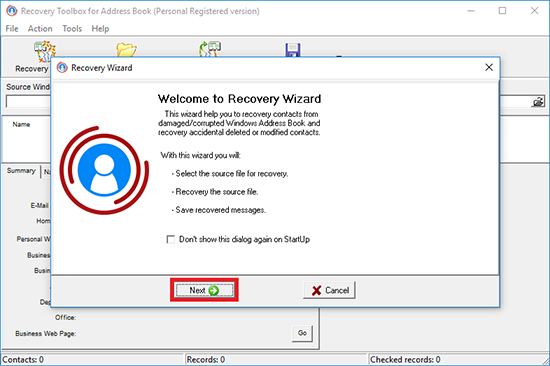
الرجاء تحديد ملف Microsoft Address Book (*.wab) التالف في الصفحة الأولى من معالج الإصلاح في Recovery Toolbox for Address Book:
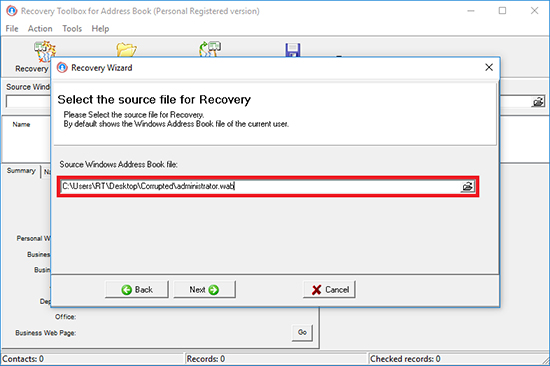
اضغط على زر Next:
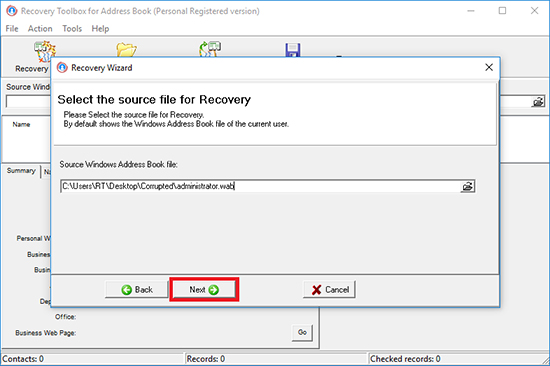
اضغط على زر Start Recovery:
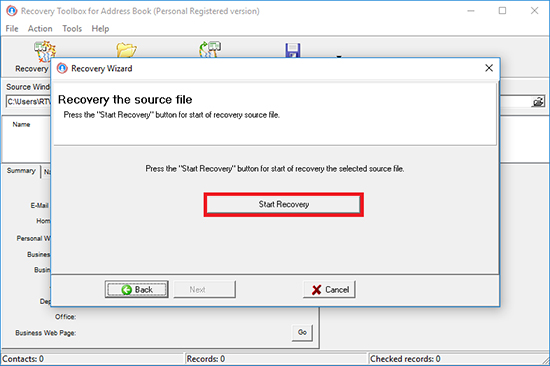
اضغط على زر Next:
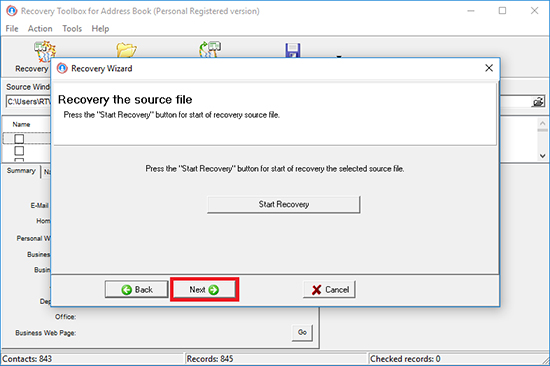
حدد/تحقق من جهات الاتصال لحفظها:
- عن طريق التحقق من جهات الاتصال المناسبة؛
- بالضغط على زر Save current record؛
- بالضغط على زر Save all records؛
- أو اضغط على زر الماوس الأيمن واستخدم القائمة المنبثقة.
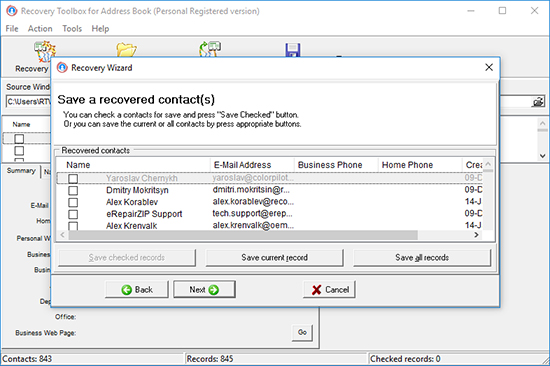
اضغط على زر Next:
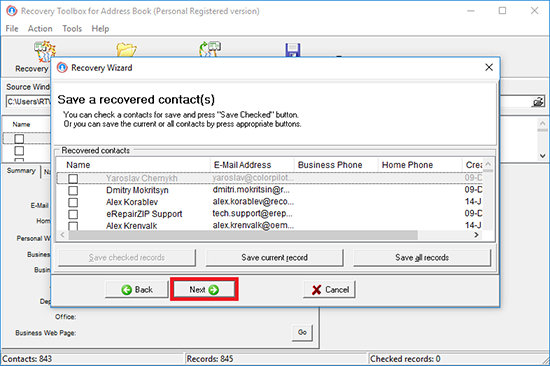
تظهر الصفحة الأخيرة سجلاً تفصيلياً لعملية الاسترداد:
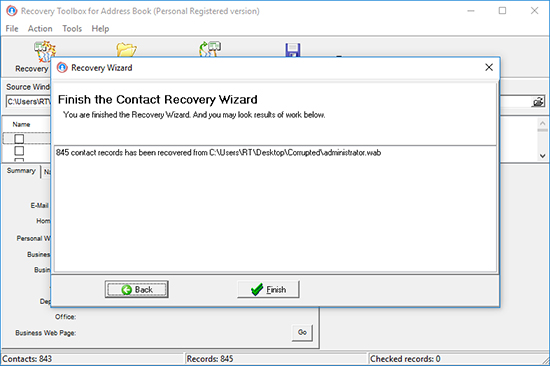
فيديو:
المساعدة عبر الإنترنت:
Recovery Toolbox for Address Book (تنزيل)إن استعادة بيانات جهات الاتصال من ملف *.wab تالف من دفتر عناوين Windows هي عملية تتم خطوة بخطوة. ومن المهم حقًا اتباع التعليمات الخاصة باستعادة الملفات التالفة عن كثب والالتزام بتسلسل الخطوات أثناء استعادة ملف دفتر عناوين Windows التالف. استخدام أداة Recovery Toolbox for Address Book Recovery لاستعادة بيانات جهات الاتصال من دفتر عناوين Windows. الخطوات الرئيسية لاستعادة ملف *.wab تالف:
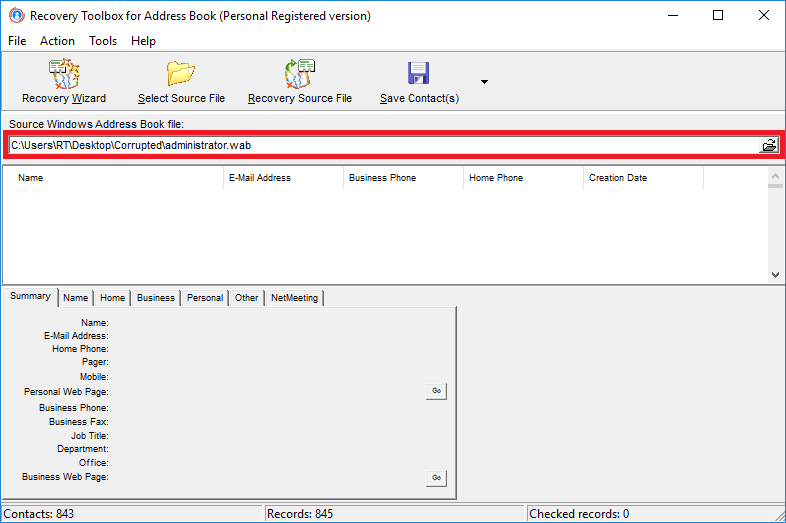
1. تحديد ملف *.wab التالف (ملف دفتر عناوين Windows) الذي تريد استرداده
تستعيد أداة استرداد دفتر العناوين معلومات الاتصال من ملفات دفتر عناوين Windows ذات الامتداد *.wab. بعد بدء تشغيل البرنامج، ألق نظرة على Source Windows Address Book file حيث تقوم الأداة تلقائيًا بإدخال المسار إلى ملف *.wab واسم ملف *.wab لدفتر عناوين Windows (كما هو موضح في الصورة). افتراضيًا، هو الملف الذي يخزن بيانات الاتصال الخاصة بالمستخدم الحالي. يمكنك استخدام الرمز ![]() لتغيير المسار إلى ملف دفتر عناوين Windows وتحديد أي ملف آخر لاسترداده (بما في ذلك الملف الذي لا يحتوي على الامتداد *.wab (انظر الملاحظة)).
لتغيير المسار إلى ملف دفتر عناوين Windows وتحديد أي ملف آخر لاسترداده (بما في ذلك الملف الذي لا يحتوي على الامتداد *.wab (انظر الملاحظة)).
ملحوظة:يمكن تخزين معلومات الاتصال في ملفات ذات امتدادات غير عادية: wa~ أو ~. يقوم نظام التشغيل بإنشاء هذه الملفات كنسخ احتياطية من دفتر عناوين Windows ويمكنك استخدامها لاستعادة معلومات الاتصال مع ملفات *.wab.
هناك طريقتان لبدء عملية استرداد دفتر عناوين Windows بسرعة: بالنقر فوق زر البدء السريع Recovery Source File![]() على شريط أدوات البرنامج أو بتحديد عنصر Action/Recovery في القائمة الرئيسية. بعد ذلك مباشرة، سترى شريط تقدم يوضح عملية استرداد جهات الاتصال من ملف دفتر عناوين Windows التالف. بعد ذلك، ستعرض أداة استرداد دفتر العناوين قائمة جهات الاتصال المستردة في نافذتها لعرض جهات الاتصال المستردة.
على شريط أدوات البرنامج أو بتحديد عنصر Action/Recovery في القائمة الرئيسية. بعد ذلك مباشرة، سترى شريط تقدم يوضح عملية استرداد جهات الاتصال من ملف دفتر عناوين Windows التالف. بعد ذلك، ستعرض أداة استرداد دفتر العناوين قائمة جهات الاتصال المستردة في نافذتها لعرض جهات الاتصال المستردة.
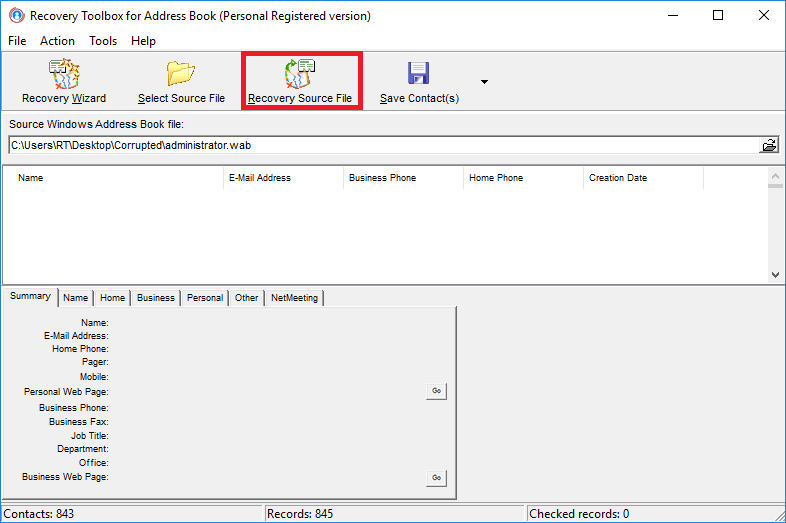
ملحوظة:
- إذا استخدمت الزر
أو زر شريط الأدوات Select Source File لاستعادة الملف التالف، فستبدأ العملية تلقائيًا بعد النقر فوق الزر Open.
- لا يقوم Recovery Toolbox for Address Book باسترداد المعرفات الرقمية المخزنة في دفتر عناوين Windows.
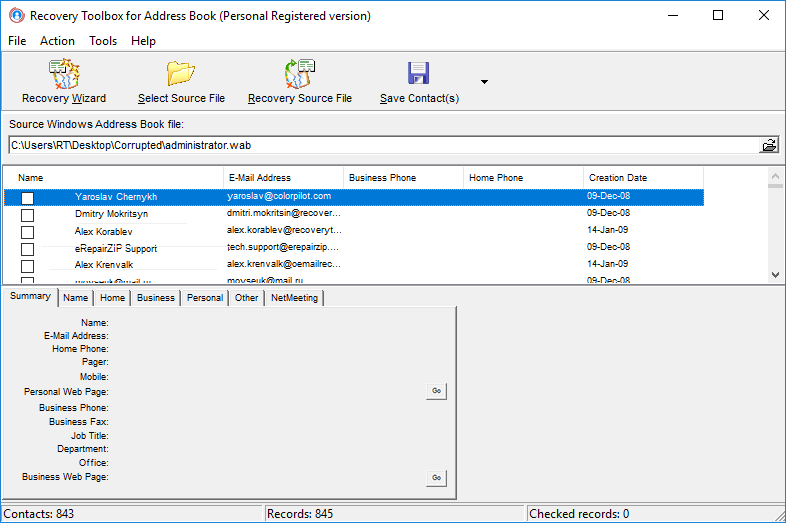
3. عرض بيانات الاتصال المستردة
تتيح لك أداة Recovery Toolbox for Address Book عرض جهات الاتصال. وتشبه عملية عرض جهات الاتصال عملية عرض جهات الاتصال في دفتر عناوين Windows. بالإضافة إلى أعمدة دفتر عناوين Windows، تحتوي نافذة عرض جهات الاتصال في أداة Recovery Toolbox for Address Book على عمود Creation Date ومربع اختيار لتحديد جهة اتصال تمت إضافته إلى عمود Name. ويتم عرض معلومات تفصيلية حول جهة اتصال أسفل القائمة الرئيسية لجهات الاتصال.
تعني علامة + أن جهة الاتصال قد تم تغييرها في وقت سابق. يؤدي النقر فوق علامة + إلى فتح قائمة مفصلة بالحالات السابقة لجهة الاتصال في تواريخ معينة. يعرض عمود Creation Date التاريخ الذي تم فيه إنشاء جهة الاتصال.
يشير الرمز ![]() في عمود Name إلى جهات الاتصال المحذوفة من دفتر عناوين Windows.
في عمود Name إلى جهات الاتصال المحذوفة من دفتر عناوين Windows.
يتم استخدام مربع الاختيار الموجود قبل عمود Name لتحديد جهات الاتصال التي يجب حفظها. وهناك طريقتان للقيام بذلك: استخدام قائمة السياق أو استخدام عنصر Action في القائمة الرئيسية. ستساعدك كلتا الطريقتين بسرعة في تحديد جهات الاتصال التي يجب حفظها.
4. حفظ جهات الاتصال المستردة من دفتر عناوين Windows
بمجرد استرداد بيانات جهة الاتصال، يمكن حفظها كملفات بطاقة عمل (vCard v2.1) بامتداد *.vcf. إذا لزم الأمر، يمكن استيراد هذه البيانات إلى برامج تدعم معيار PIM (مدير المعلومات الشخصية) بتنسيق RFC 2426. حاليًا، تدعم معظم برامج PIM التصدير والاستيراد بتنسيق RFC 2426. تتيح لك أداة Recovery Toolbox for Address Book حفظ جميع جهات الاتصال في القائمة أو جهة الاتصال الحالية أو جهات الاتصال المحددة فقط. انقر فوق الزر Save Contacts(s) ![]() . حدد أحد المتغيرات الثلاثة في النافذة المنبثقة:
. حدد أحد المتغيرات الثلاثة في النافذة المنبثقة:
- Save checked records - حفظ جهات الاتصال المحددة
- Save current record - حفظ جهة الاتصال الحالية
- Save all records - حفظ جميع جهات الاتصال المستردة
سوف ترى مربع حوار قبل حفظ جهات الاتصال. يجب عليك تحديد المجلد لحفظ بيانات جهة الاتصال فيه. بشكل افتراضي، سيتم حفظ جهات الاتصال في ملفات بأسماء تتكون من الأسماء الكاملة لجهة الاتصال مع امتداد *.vcf (امتداد vCard). إذا كان هناك ملف بنفس الاسم في المجلد، فسيتم إضافة رقم بين قوسين إلى اسم الملف، على سبيل المثال: الاسم الأول الاسم الأخير [1].vcf - إذا كان الملف الأول بنفس الاسم، الاسم الأول الاسم الأخير [2].vcf - إذا كان الملف الثاني، إلخ.
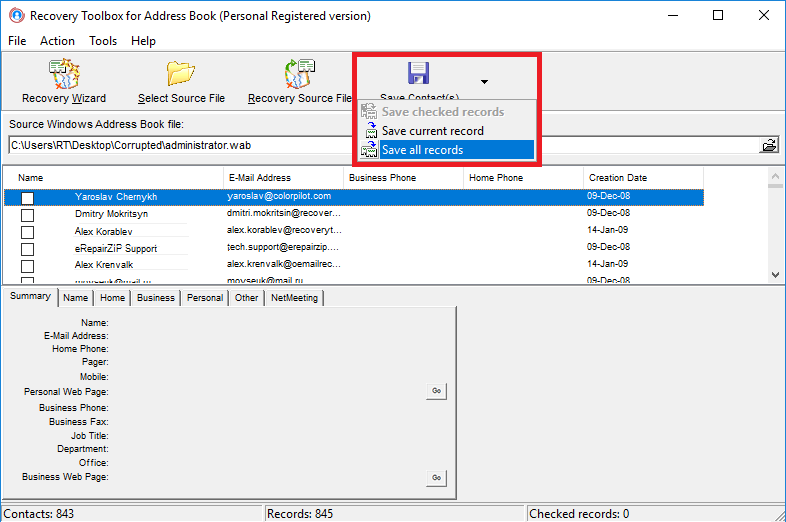
ملحوظة:لا يتم استخدام معيار vCard v2.1 لتخزين المعلومات حول NetMeeting والمعرفات الرقمية المخزنة أيضًا في جهات اتصال دفتر عناوين Windows.
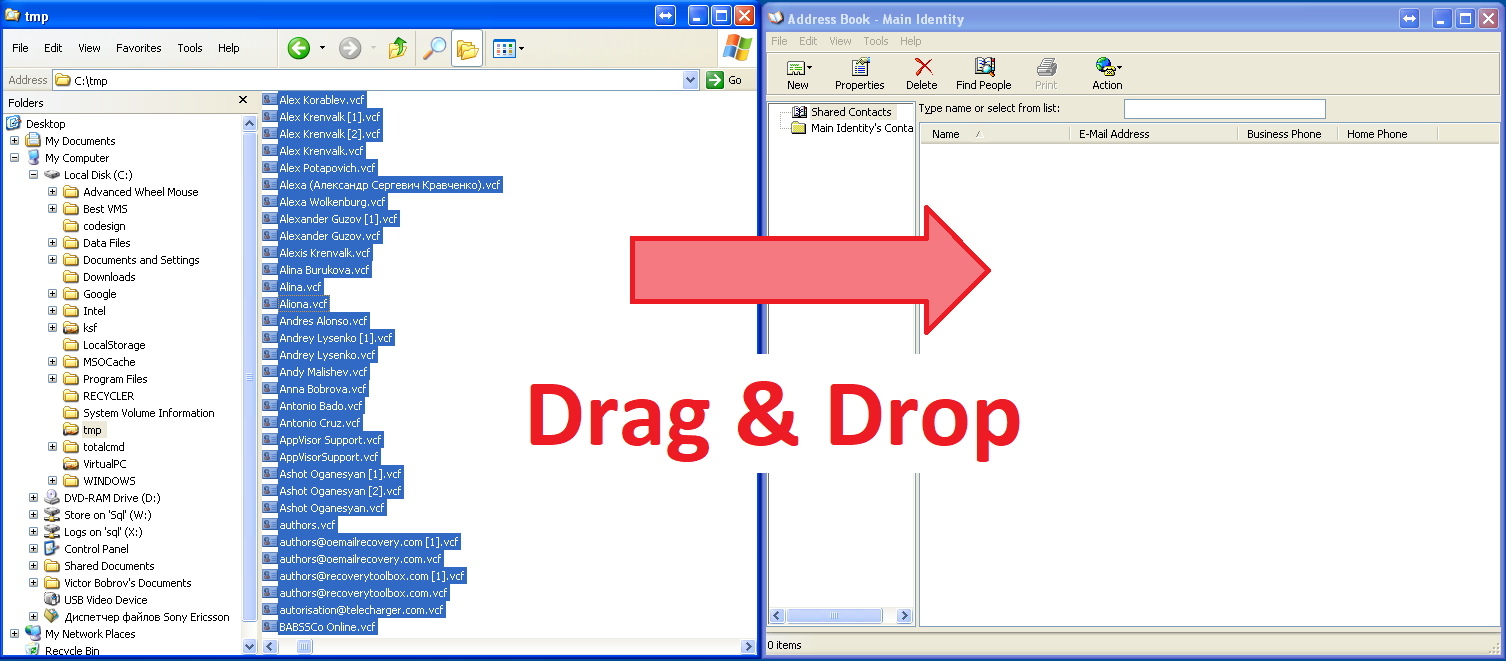
5. نقل بيانات جهات الاتصال المحفوظة إلى دفتر عناوين Windows جديد
يمكن إضافة جهات الاتصال المستردة والمحفوظة إلى دفتر عناوين Windows واحدًا تلو الآخر. للقيام بذلك، ما عليك سوى النقر نقرًا مزدوجًا فوق ملف محفوظ والنقر فوق الزر Add to Address Book. لإضافة مجموعة من جهات الاتصال إلى دفتر عناوين Windows أو استعادتها بالكامل، يجب عليك:
- قم بعمل نسخة احتياطية لملف *.wab (انسخ ملف *.wab من دفتر عناوين Windows إلى مكان مناسب لك). احذف ملف *.wab التالف من دفتر عناوين Windows من المجلد الذي تم تخزينه فيه. قم بإنشاء دفتر عناوين Windows جديد. قبل البدء في إنشائه، أغلق جميع البرامج التي تستخدم دفتر عناوين Windows (Outlook Express، Microsoft Outlook، دفتر العناوين، إلخ). بعد حذف ملف *.wab، ابدأ تشغيل تطبيق دفتر عناوين Windows باستخدام قائمة ابدأ في نظام التشغيل Windows الخاص بك (حدد ابدأ / كافة البرامج / الملحقات / دفتر العناوين). سيتم إنشاء ملف *.wab جديد نظيف من دفتر عناوين Windows تلقائيًا عند بدء تشغيل تطبيق دفتر عناوين Windows.
- قم ببدء تشغيل دفتر عناوين Windows ومستكشف Windows في نفس الوقت.
- حدد كافة بيانات جهات الاتصال المستردة في مستكشف Windows. للقيام بذلك، يجب عليك وضع المؤشر على أي ملف في قائمة جهات الاتصال المستردة، ثم اضغط مع الاستمرار على مفتاح Shift واستخدم مفاتيح الأسهم لتحديد الملفات التي تحتوي على جهات اتصال دفتر عناوين Windows التي تحتاجها واحدة تلو الأخرى. أو اضغط مع الاستمرار على مفتاح Ctrl وحدد جهات الاتصال التي تحتاجها بالنقر فوقها.
- التقط جهات الاتصال المحددة باستخدام زر الماوس الأيسر واسحبها إلى النافذة التي تحتوي على دفتر عناوين Windows الجديد. للقيام بذلك، حرك مؤشر الماوس فوق أي من الملفات المحددة واضغط على زر الماوس الأيسر. مع الاستمرار في الضغط على زر الماوس الأيسر، حرك مؤشر الماوس إلى النافذة التي تحتوي على دفتر عناوين Windows الجديد. حرر زر الماوس الأيسر.
تأكد من نسخ جهات الاتصال المستردة من نافذة مستكشف Windows إلى قائمة جهات الاتصال في دفتر عناوين Windows.
ملحوظة:يتم نقل بيانات الاتصال باستخدام طريقة السحب والإفلات.
لنسخ مجموعة من الملفات في وقت واحد، نوصي بفتح "دفتر عناوين Windows" في الجزء الأيسر من الشاشة و"مستكشف Windows" في الجزء الأيمن من الشاشة في نفس الوقت.
شراء Recovery Toolbox for Address Book:
ترخيص الموقع
للاستخدام على عدة أجهزة كمبيوتر خاصة بالعميل (حتى 100 جهاز إلكتروني) في مبنى واحد أو موزعة بين عدة مبانٍ
- سيتم إرسال رسالة بريد إلكتروني تحتوي على رمز التسجيل وتعليمات تفعيل هذا الرمز إلى المستخدم فور تأكيد الدفع.
- سيتم إرسال رسالة بريد إلكتروني تحتوي على رمز التسجيل من عدة خوادم بريد مختلفة لمنع ظهور الرسائل في فلاتر الرسائل الاقتحامية (SPAM). وبناءً على ذلك، من المحتمل حدوث ازدواجية في رسائل التسجيل الواردة في صندوق بريد المستخدم.
- لتفعيل رمز التسجيل، تحتاج إلى تشغيل التطبيق في ويندوز تحت اسم مستخدم يتمتع بحقوق Administrator.
- يجب ألا يتجاوز عدد التراخيص الشخصية أو التجارية أو تراخيص الموقع المفعلة في وقت واحد عدد التراخيص التي تم شراؤها.
- نبيع البرامج عبر خدمات التسجيل PayPro Global و Noventiq. لهذا السبب لن يتم تحديد شركة Recovery Toolbox، ولكن سيتم تحديد الشركة المقابلة في مستندات الدفع.
مفتاح التسجيل الذي تم شراؤه صالح لجميع إصدارات 1.x من Recovery Toolbox for Address Book.
خدمات الدفع:

PayPro Global (PayPro Global, Inc., 250 The East Mall street, Etobicoke, ON Canada, M9B 0A9) هي شركة التجارة الإلكترونية الأسرع نمواً التي تطور حلولاً مخصصة لمساعدة منتجي البرمجيات على بيع البرمجيات بسهولة وفعالية عبر الإنترنت. تدعم PayPro Global أكثر من مائة عملة، وجميع بطاقات الائتمان الرئيسية، ومجموعة واسعة من خيارات الدفع. تقدم PayPro Global دعماً فعالاً للعملاء على مدار الساعة طوال أيام الأسبوع وتوفر اهتماماً شخصياً للعملاء الذين لديهم متطلبات خاصة.

افتتح متجر Noventiq على الإنترنت للبرامج المرخصة في عام 2004. تقدم Noventiq للعملاء أكثر من 15,000 برنامج من 3,000 مطور، وتوفر خدمة التوصيل السريع (الإلكتروني والمادي)، وتقبل 20 طريقة دفع، وتتضمن نظام خصم تراكمي. يقدم متخصصو Noventiq للعملاء جميع النصائح اللازمة لشراء البرامج المرخصة. بيع البرمجيات هي مهنتنا!
الموارد:
- دفتر عناوين الويندوز على ويكيبيديا: https://ar.wikipedia.org/wiki/دفتر_عناوين_ويندوز